Steamゲームを別のドライブに移動する手順
あなたは移動することを考えていますか スチームゲーム 別のドライブに? Steamには多くのライブラリフォルダーがあり、ダウンロードするたびにゲームをインストールする場所を選択できます。ただし、アップデートのおかげで、ゲームをインストールすると、すべてを再ダウンロードしなくても簡単にゲームを移動できます。
このプロセスにより、最新のSSDを入手し、いくつかのゲームを移動したいという理由だけで、何ギガバイトものゲームデータを何度もインストールする必要がなくなります。 Steamライブラリフォルダ全体を移動するのとは異なり、その中のすべてのゲームを移動します。以下で説明するプロセスでは、ライブラリ全体以外にいくつかのゲームのみを移動できます。
Steamゲームを別のドライブに移動する手順
このプロセスは、数年前は非常に困難でした。しかし今ではSteamに統合されています。 2020年6月も同様に機能することを確認しました。
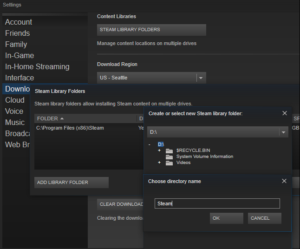
ステップ1:別のSteamフォルダーを作成する
最初は、まだ作成していない場合は、他のドライブにSteamライブラリフォルダーを作成する必要があります。 Steamでこれを行う場合は、Steam>設定をタップします。次に、ダウンロードカテゴリを選択し、Steamライブラリフォルダボタンをタップします。
[ライブラリフォルダの追加]をタップします。次に、ライブラリフォルダを作成するドライブを選択します。また、[新しいフォルダ]をタップします。好きな名前を付けてください。次に、[OK]をタップし、[選択]をタップして、作成したフォルダーを選択します。
プレックスメディアサーバープラグイン
選択したフォルダーがSteamライブラリフォルダーリストに表示されます。これで、このウィンドウを閉じることができます。
ステップ2:ゲームファイルを別のライブラリに移動する
他のライブラリに追加した後で、インストールしたゲームを移動したい場合。 Steamライブラリで右タップして[プロパティ]を選択するだけです。
httos://thevideo.me/pair
[ローカルファイル]タブをタップします。次に、[インストールフォルダの移動]ボタンをタップします。ゲームの移動先のSteamライブラリを選択し、[フォルダの移動]ボタンをタップします。
出来た。 Steamは、ゲームのファイルをライブラリの他の場所に移動します。他のゲームを移動したい場合は、プロセス全体を繰り返してください。
将来ゲームをインストールした後、Steamはどのライブラリにインストールするかを尋ねますが、いつでもゲームを移動することもできます。
結論:
Steamゲームを別のドライブに移動する方法は次のとおりです。あなたはそれを体験しようとしたことがありますか?記事に関する他の方法やヒントを共有したい場合は、以下にお知らせください。さらに質問や質問がある場合は、下のコメントセクションでお知らせください。
また読む:

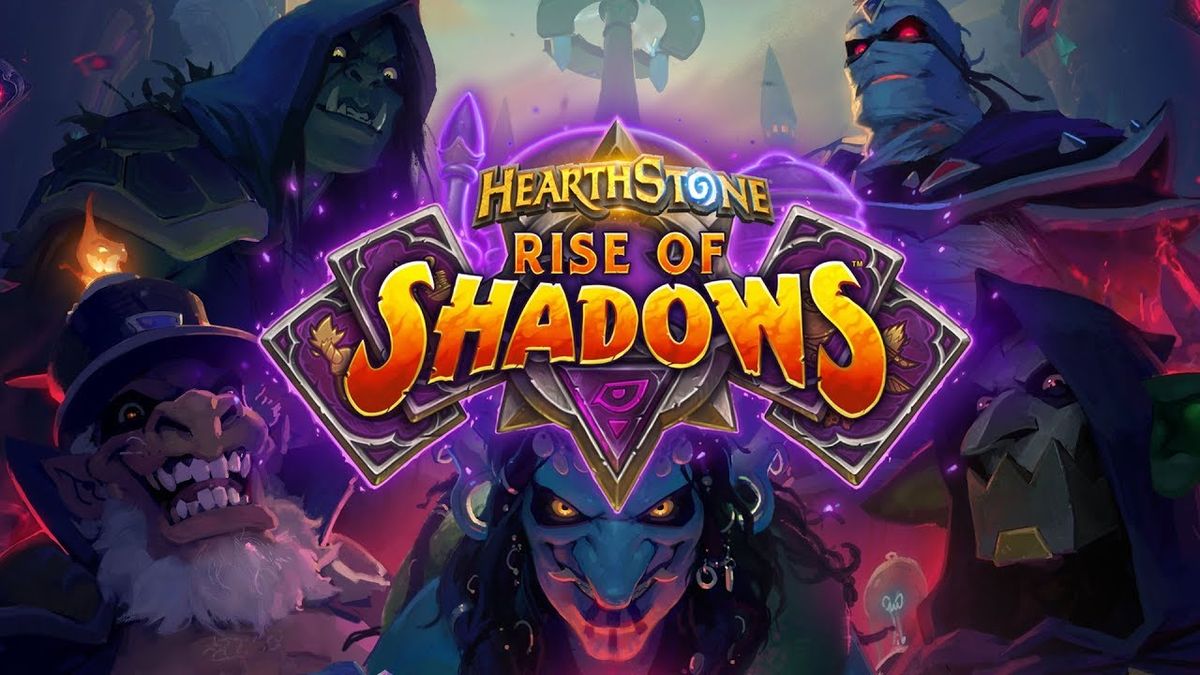




![Windows10の不明なネットワークに関するステップバイステップガイド[修正]](https://geeksbrains.com/img/how/08/step-step-guide-unidentified-network-windows-10-techilife.jpg)

